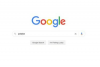सही प्रॉक्सी सेटिंग्स चुनने में थोड़ी एकाग्रता लगती है, लेकिन यह मुश्किल नहीं है।
आम तौर पर, एक "प्रॉक्सी सर्वर" एक कंप्यूटर (या सर्वर) होता है जो आपके कंप्यूटर और आपके इंटरनेट सेवा प्रदाता (आईएसपी) "होस्ट" कंप्यूटर (या सर्वर) के बीच खड़ा होता है जब आप इंटरनेट का उपयोग करते हैं। प्रॉक्सी किसी भी कनेक्शन पर एक रुक-रुक कर होने वाली (यद्यपि अधिकतर अदृश्य) घटना होती है--एकमात्र उदाहरण जो आप करेंगे सुनिश्चित करें कि आप प्रॉक्सी का उपयोग तब कर रहे हैं जब आप अवरुद्ध वेबसाइटों तक पहुंच प्राप्त करने के लिए जानबूझकर किसी को नियोजित करते हैं। उदाहरण के लिए, यदि आप चीन या ईरान में रहते हैं, तो आपको Facebook का उपयोग करने के लिए "वेब प्रॉक्सी" की आवश्यकता हो सकती है। आपको अपनी प्रॉक्सी सेटिंग्स को उसी के अनुसार प्रबंधित करना चाहिए जिस तरह से आप प्रॉक्सी सर्वर का उपयोग करते हैं।
स्टेप 1
"लोकल एरिया नेटवर्क सेटिंग्स" डायलॉग बॉक्स खोलें। यदि आप इंटरनेट एक्सप्लोरर या मोज़िला का उपयोग करते हैं तो अपने "टूल्स" ड्रॉप-डाउन मेनू से "इंटरनेट विकल्प" खोलें और "कनेक्शन" टैब पर क्लिक करें। यदि आप क्रोम का उपयोग करते हैं, तो "रिंच" आइकन पर क्लिक करें, "विकल्प" चुनें, "अंडर द हुड" टैब खोलें और "प्रॉक्सी सेटिंग्स बदलें" पर क्लिक करें। सभी मामलों में, "LAN सेटिंग्स" बटन पर क्लिक करें।
दिन का वीडियो
चरण दो
"स्वचालित कॉन्फ़िगरेशन" फलक में "स्वचालित रूप से सेटिंग्स का पता लगाएं" के बगल में स्थित बॉक्स को चेक करें, जब तक कि आप "वर्चुअल प्राइवेट नेटवर्क" (वीपीएन) का उपयोग नहीं कर रहे हैं जो खराब है। इस मामले में, यदि यह चेक किया गया है, तो आप इस बॉक्स को अन-चेक करना चाहेंगे--आप नहीं चाहते कि आपके ब्राउज़र को पता चले कि आप एक (दोषपूर्ण) प्रॉक्सी के माध्यम से इंटरनेट तक पहुंचने का प्रयास कर रहे हैं। किसी भी अन्य उदाहरण में, यह आवश्यक है कि आपका कंप्यूटर स्वचालित रूप से प्रॉक्सी का पता लगाए क्योंकि आपका इंटरनेट कनेक्शन किसी भी समय उनके माध्यम से गुजर सकता है, खासकर यदि आपका आईएसपी टाइम वार्नर जैसी बड़ी कंपनी है या चार्टर।
चरण 3
यदि आप मैन्युअल प्रॉक्सी सर्वर का उपयोग करने की योजना बना रहे हैं तो "प्रॉक्सी सर्वर" फलक में "अपने लैन के लिए प्रॉक्सी सर्वर का उपयोग करें" के बगल में स्थित बॉक्स को चेक करें। जब तक किसी ने आपको इस बॉक्स में टाइप करने के लिए कोई पता नहीं दिया है, तब तक आपको इस क्षेत्र के बारे में चिंता करने की आवश्यकता नहीं होगी।
चरण 4
"LAN सेटिंग्स" डायलॉग बॉक्स से बाहर निकलने के लिए "ओके" पर क्लिक करें, फिर अपना ब्राउज़र बंद करें और फिर से खोलें ताकि आपकी नई प्रॉक्सी सेटिंग्स प्रभावी हो सकें।
टिप
एक बार जब आपका दोषपूर्ण वीपीएन फिर से काम करना शुरू कर देता है, तो यह आवश्यक है कि आप चरण 2 में बताए अनुसार "स्वचालित रूप से सेटिंग्स का पता लगाएं" बॉक्स को फिर से जांचें। जब आप अपने इंटरनेट कनेक्शन का पुन: उपयोग करते हैं, तो अपने प्रॉक्सी को होल्ड पर रखना महत्वपूर्ण है, इस बॉक्स को चेक करने में विफलता आपको इसके इंटरनेट प्रोटोकॉल (आईपी) पते का उपयोग करके सर्फिंग करने से रोक देगा--और आपके में सामान्य रूप से अवरुद्ध किसी भी वेबसाइट तक पहुंचने से रोक देगा क्षेत्र।